【地理空间数据可视化】:在Anaconda中使用Geoplot绘图
发布时间: 2024-12-09 21:15:23 阅读量: 9 订阅数: 20 


Anaconda:使用Matplotlib进行数据可视化教程.docx
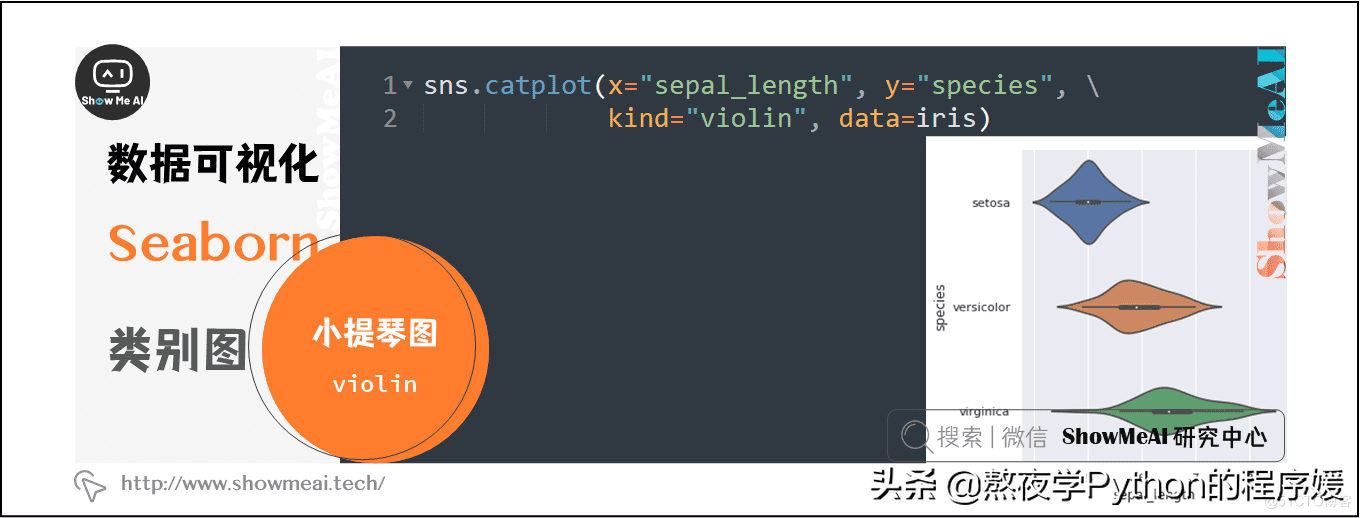
# 1. 地理空间数据可视化简介
在当今数字化时代,数据可视化已成为传达信息、发现趋势和洞察数据内在联系的有效工具。地理空间数据可视化,作为数据可视化的分支,专注于将地理信息以及与地理位置相关的数据以图形的方式展示出来,以便更好地理解空间关系和地理模式。
本章将从地理空间数据可视化的基础概念入手,探讨其在不同领域的应用价值。我们将简要回顾地理空间数据可视化的演变,并概述其在城市规划、灾害管理、交通流量分析等方面的应用场景。通过这一章的学习,读者将建立起对地理空间数据可视化作用和重要性的初步认识,为进一步深入学习打下坚实的基础。
# 2. Anaconda环境与Geoplot库基础
### 2.1 Anaconda环境的安装与配置
#### 2.1.1 Anaconda的安装过程
Anaconda是一个开源的Python发行版本,其包含了conda、Python等180多个科学包及其依赖项。它旨在简化包管理和部署。Anaconda的安装过程相对简单,通过以下步骤即可完成安装。
首先,访问Anaconda的官方网站下载页面:https://www.anaconda.com/distribution/。在下载页面,选择合适的版本,推荐选择Python 3.x版本,除非有特别的需求。
下载完成后,运行安装程序。以Windows系统为例,双击下载的安装程序,出现如下界面:
选择安装选项,安装过程中特别注意勾选“Add Anaconda to my PATH environment variable”和“Register Anaconda as my default Python”,这样可以在命令行中直接调用Anaconda。
完成安装后,可以在命令提示符中输入`conda --version`和`python --version`来验证安装是否成功。
#### 2.1.2 创建和管理虚拟环境
虚拟环境是Python开发中隔离不同项目依赖的有效工具。Anaconda提供了一套环境管理系统,可以创建和管理虚拟环境。
使用conda命令可以创建一个新的环境:
```bash
conda create --name myenv python=3.8
```
上述命令创建了一个名为`myenv`的环境,并安装了Python 3.8。
激活虚拟环境的命令依操作系统不同而不同:
在Windows系统中,使用:
```bash
conda activate myenv
```
在macOS和Linux系统中,使用:
```bash
source activate myenv
```
使用`conda info --envs`可以查看已创建的所有环境。
此外,conda还提供了一些管理命令,如`conda install`来安装包,`conda remove`来删除包,以及`conda list`来查看已安装的包。
通过虚拟环境的管理,开发者可以在一个项目中使用特定版本的库,而不必担心不同项目间的依赖冲突,这样保证了开发环境的稳定性和灵活性。
### 2.2 Geoplot库概述与安装
#### 2.2.1 地理空间数据可视化的意义
地理空间数据可视化是将地理位置及其相关的属性数据以图形方式展现出来。它在城市规划、环境保护、灾害预防等领域具有重要意义。通过可视化,研究人员和决策者可以更直观地理解地理空间数据,发现数据中的模式、趋势和异常,从而做出更明智的决策。
#### 2.2.2 Geoplot库的功能特点
Geoplot是一个基于Python的地理空间可视化库,它利用了Matplotlib的功能,提供了专门针对地理空间数据的绘图功能。Geoplot的主要特点包括:
- **丰富的图表类型**:支持散点图、折线图、热力图、地块图等多种地理空间数据可视化方式。
- **强大的数据兼容性**:能够处理各种地理空间数据格式,如GeoJSON、Shapefile等。
- **交互性**:支持与交互式绘图库Plotly集成,提供动态、交互式的绘图功能。
#### 2.2.3 Geoplot的安装步骤
在安装Geoplot之前,确保已经安装了Anaconda和其包管理工具conda。接下来,打开命令行工具,执行以下命令:
```bash
conda install geoplot
```
通过conda进行安装可以保证依赖关系的正确处理。Geoplot支持Python 3.6及以上版本。
安装完成后,可以使用Python导入Geoplot库进行基本测试:
```python
import geoplot
print(geoplot.__version__)
```
如果输出了版本号,说明Geoplot安装成功。
### 2.3 Geoplot的基本使用方法
#### 2.3.1 Geoplot的导入与配置
使用Geoplot进行绘图的第一步是导入库。通常,我们会在代码的最开始导入Geoplot库。
```python
import geoplot as gplt
import geopandas as gpd
```
这里,我们同样导入了GeoPandas,这是一个专门用于处理地理空间数据的库。在Geoplot中,它常被用于处理和准备地理空间数据。
导入库之后,我们还需要设置Matplotlib作为绘图的后端。这是因为在使用交互式绘图库Plotly之前,我们需要确保所有的绘图操作都使用Matplotlib进行渲染。
```python
import matplotlib.pyplot as plt
plt.switch_backend('agg')
```
在这里,'agg'是Matplotlib的一个非交互式后端,适合用于脚本中。这样设置后,我们可以避免绘图窗口弹出并且关闭后才能继续执行后续代码的问题。
#### 2.3.2 基本绘图函数介绍
Geoplot提供了很多绘图函数来处理不同类型的地理空间数据可视化任务。以下是几个最常用的函数:
- `geoplot.polyplot()`: 用于绘制地图的行政边界。
- `geoplot.pointplot()`: 用于绘制地图上的散点图。
- `geoplot.choropleth()`: 用于绘制地理数据的热力图。
接下来,我们以绘制一个简单的地理空间热力图为示例,介绍如何使用Geoplot的基本函数。
```python
# 读取地理空间数据,这里假设有一个名为"example_data.shp"的Shapefile文件
shapefile_path = 'example_data.shp'
gdf = gpd.read_file(shapefile_path)
# 使用Geoplot绘制热力图
gplt.choropleth(
gdf, hue="temperature", # 假设数据中有一个名为temperature的字段
cmap="Reds", # 使用红色调色板
projection=gplt Mercator() # 使用墨卡托投影
)
# 显示绘图
plt.show()
```
在上述代码中,我们使用`geopandas`读取了一个Shapefile文件,并将其存储在GeoDataFrame对象`gdf`中。然后,我们使用`geoplot.choropleth`函数绘制了一个热力图,其中“temperature”字段的值用于决定每个区域的颜色深浅。
这是一个非常基础的示例,实际上Geoplot的功能远比这复杂。我们可以添加更多的参数来控制地图的样式、颜色映射、图例以及其他特性。
使用Geoplot,结合GeoPandas和Matplotlib,我们能够创建出复杂而美观的地理空间数据可视化图,帮助我们更好地理解数据中的地理信息和空间关系。
# 3. 地理空间数据的准备与处理
地理空间数据的准备与处理是进行有效数据可视化的基础。在这一章节中,我们将深入探讨如何获取、转换、清洗以及融合数据,以便于使用Geoplot库进行进一步的可视化表达。
## 3.1 数据格式与Geoplot的兼容性
### 3.1.1 理解不同的地理空间数据格式
地理空间数据有多种不同的格式,每种格式都有其特定的用途和优势。常见的地理空间数据格式包括:
- **Shapefile (shp)**: 由ESRI开发的一种常用的矢量数据格式,包含了地理特征的几何数据和属性信息。
- **GeoJSON**: 一种基于JSON的地理数据交换格式,易于阅读和编写,广泛用于Web应用。
- **KML/KMZ**: 由Google Earth和G
0
0





